[轉載]Mac配置java執行環境的步驟 Mac配置java執行環境的步驟
https://www.cnblogs.com/xqx-qyy/p/7659805.html
Mac配置java執行環境的步驟
官網下載地址:jdk1.8版本的 http://www.oracle.com/technetwork/java/javase/downloads/jdk8-downloads-2133151.html
1.點選“JDK DOWNLOAD”按鈕:
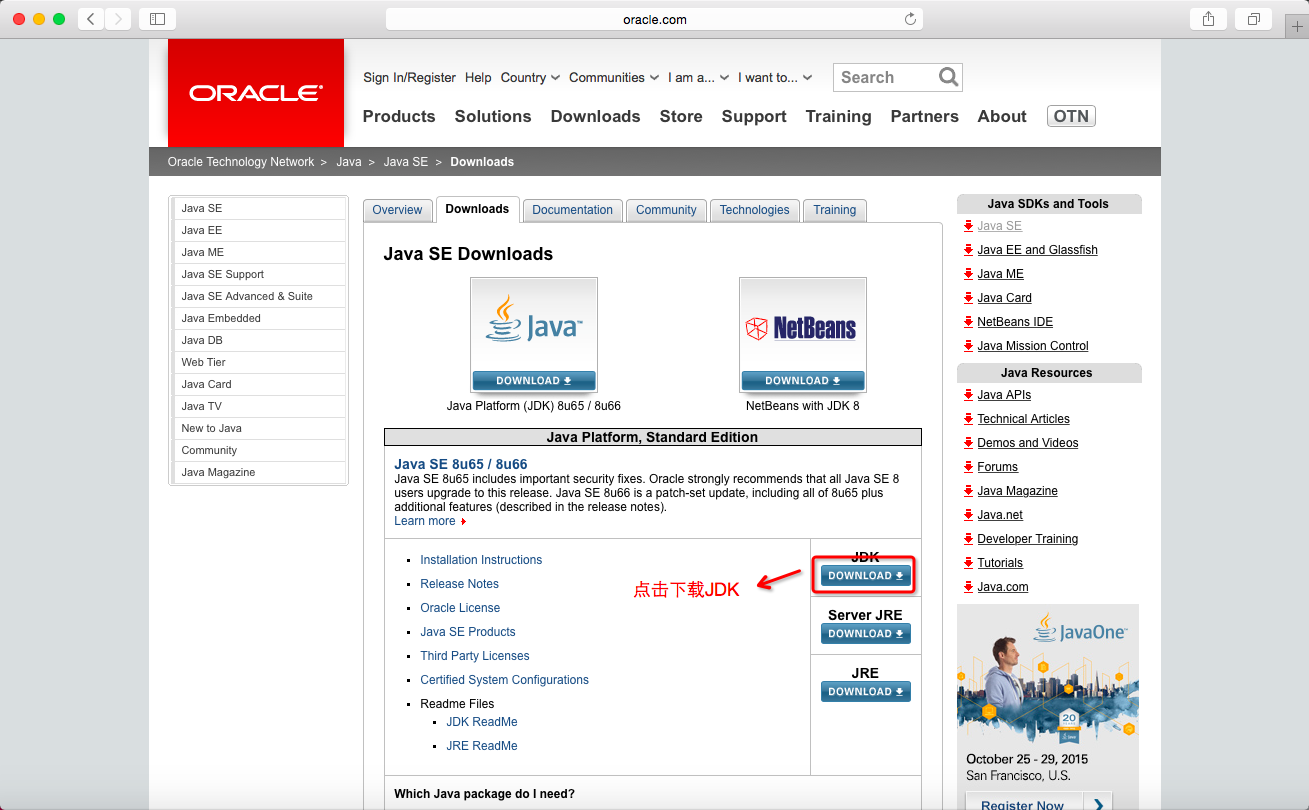
2.選擇“Accept Lisence Agreement”同意協議:

3.點選Mac OS X x64後面的下載連結:
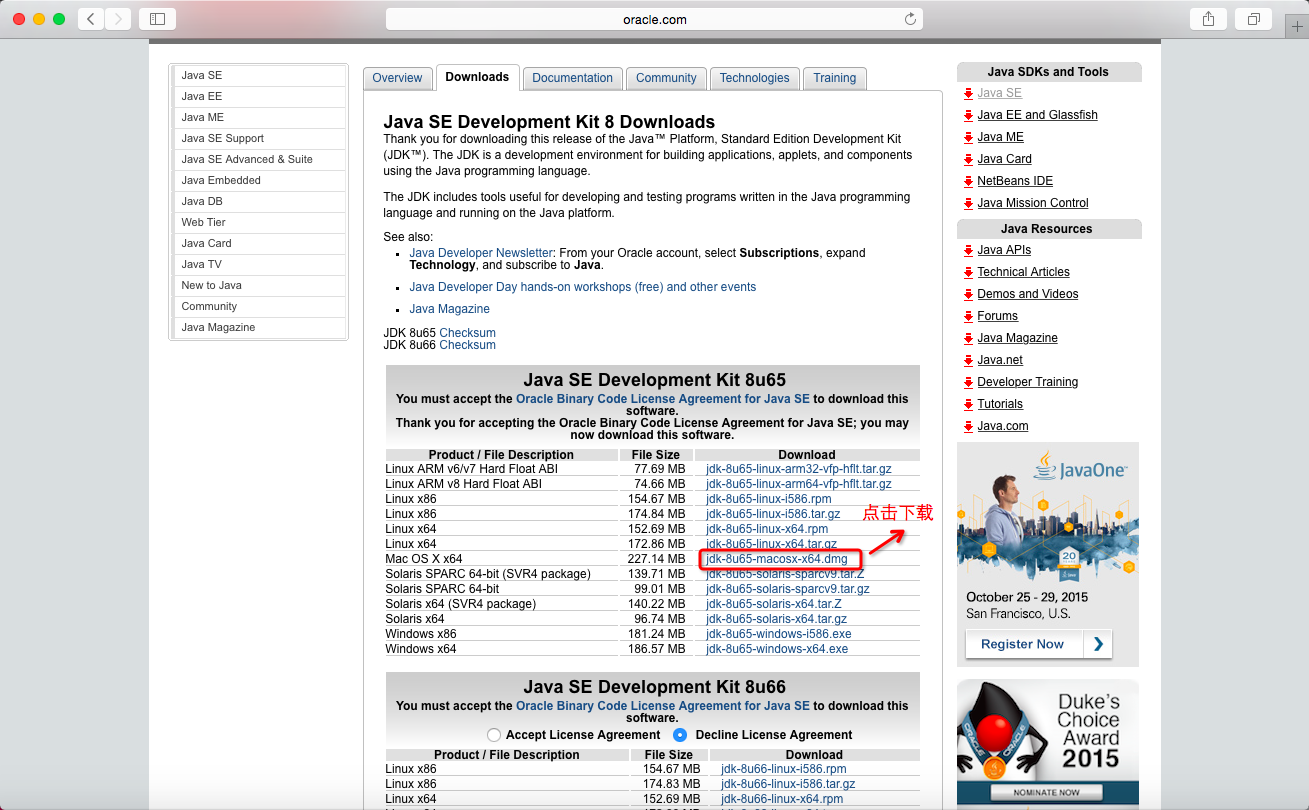
下載完成後點選安裝包,按提示即可完成安裝。
4.開啟Finder,可以在下圖所示的路徑中找到安裝好的jdk 1.8.0_40.jdk:

5.其中Contents下的Home資料夾,是該JDK的根目錄。

其中:
bin目錄下存放JDK用於開發的一些終端命令工具。常見的工具如: “javac”的作用是將java原始檔編譯為class檔案(即自解碼檔案); “java”命令的作用是執行class檔案。 db目錄下是java開發的一個開源的關係型資料庫; include目錄下是一些C語言的標頭檔案; jre目錄下JDK所依賴的java執行時; lib目錄下存放JDK開發工具所依賴的一些庫檔案; man目錄下存放JDK開發工具的說明文件。
6.安裝好JDK後需要配置JDK的環境變數,
6.1.在英文輸入法的狀態下,按鍵盤“Ctrl + 空格”組合鍵,調出Spotlight搜尋,在這裡可以快速啟動終端,輸入ter,然後回車,即可開啟終端:


6.2.如果你是第一次配置環境變數,可以使用“touch .bash_profile” 建立一個.bash_profile的隱藏配置檔案(如果你是為編輯已存在的配置檔案,則使用"open -e .bash_profile"命令):

6.3.輸入“open -e .bash_profile”命令:

6.4.輸入如下配置:
JAVA_HOME=/Library/Java/JavaVirtualMachines/jdk1.8.0_40.jdk/Contents/Home
PATH=$JAVA_HOME/bin:$PATH:.
CLASSPATH=$JAVA_HOME/lib/tools.jar:$JAVA_HOME/lib/dt.jar:.
export JAVA_HOME
export PATH
export CLASSPATH
然後儲存關閉該視窗。

6.5.使用"source .bash_profile"使配置生效,然後輸入”java -version”,如果看到jdk版本為1.8則說明配置已經生效:

官網下載地址:jdk1.8版本的 http://www.oracle.com/technetwork/java/javase/downloads/jdk8-downloads-2133151.html
1.點選“JDK DOWNLOAD”按鈕:
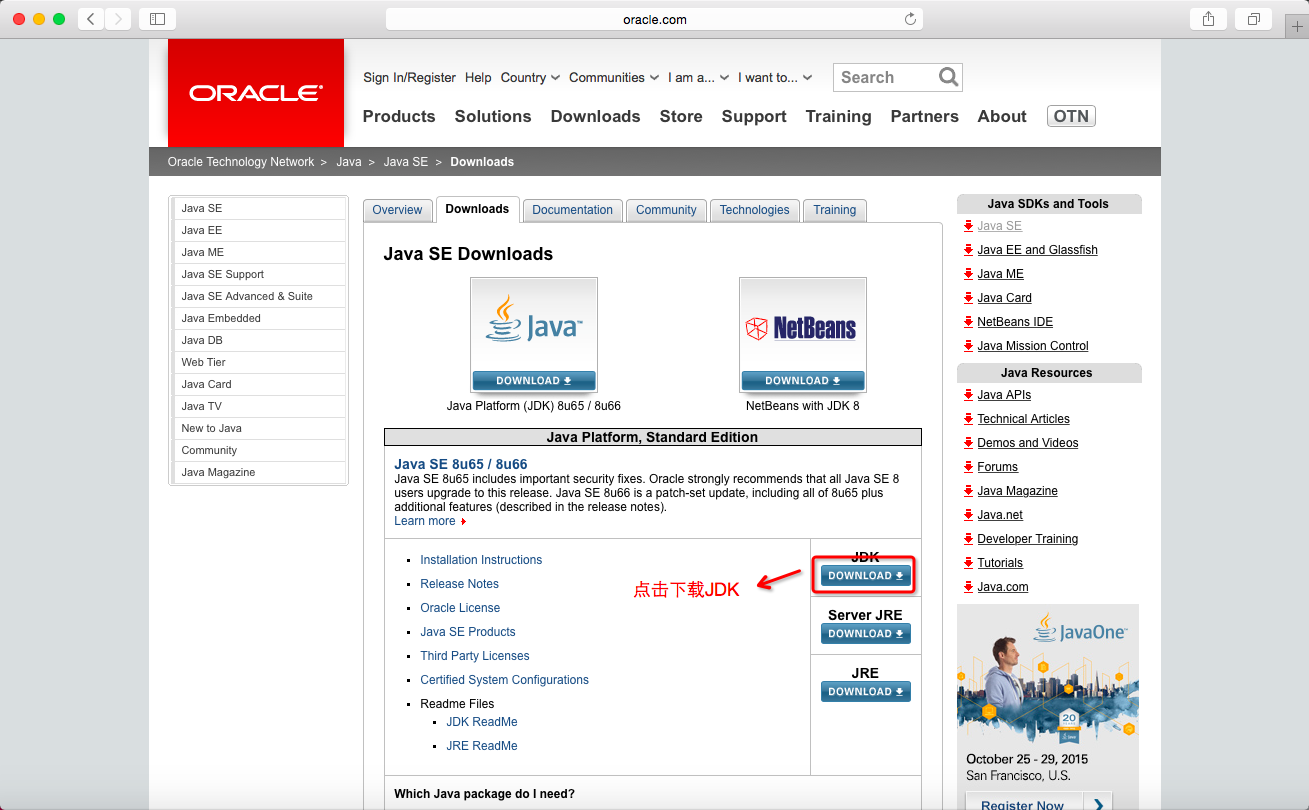
2.選擇“Accept Lisence Agreement”同意協議:

3.點選Mac OS X x64後面的下載連結:
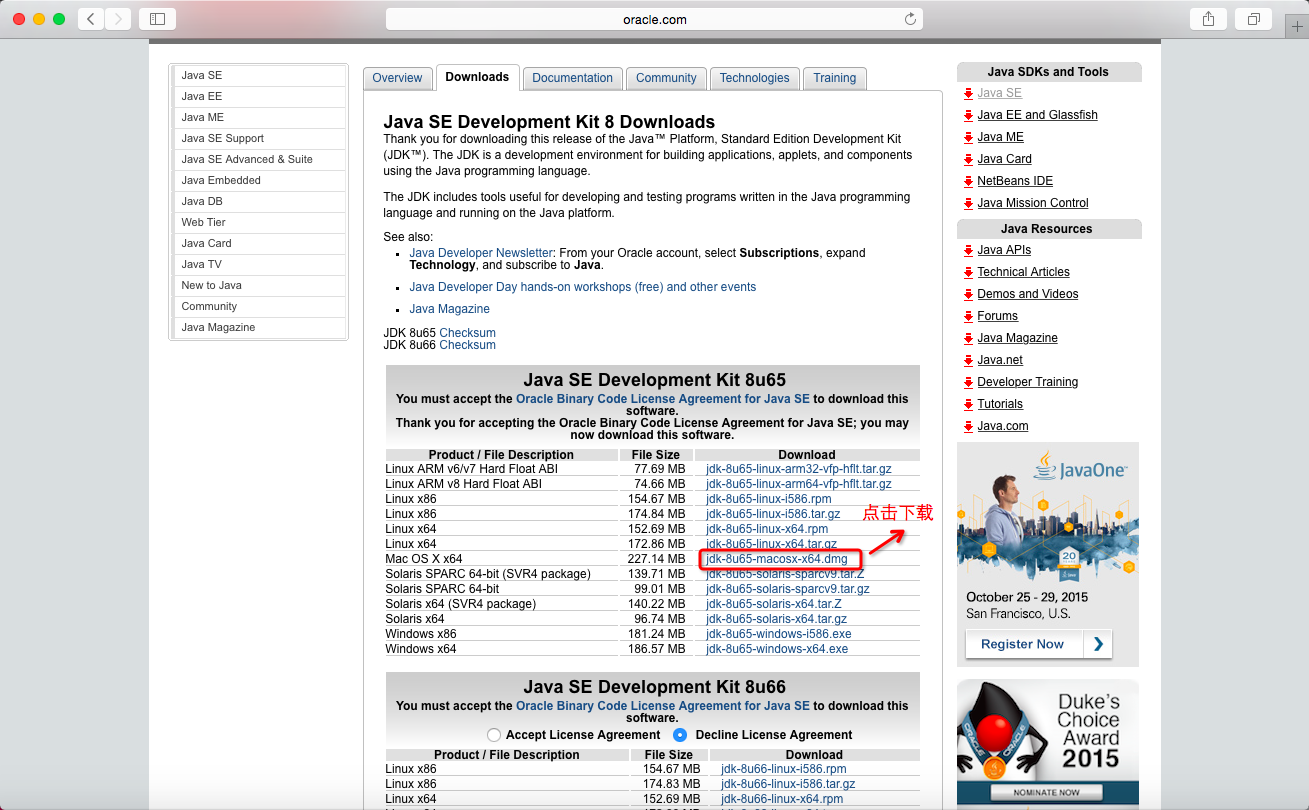
下載完成後點選安裝包,按提示即可完成安裝。
4.開啟Finder,可以在下圖所示的路徑中找到安裝好的jdk 1.8.0_40.jdk:

5.其中Contents下的Home資料夾,是該JDK的根目錄。

其中:
bin目錄下存放JDK用於開發的一些終端命令工具。常見的工具如: “javac”的作用是將java原始檔編譯為class檔案(即自解碼檔案); “java”命令的作用是執行class檔案。 db目錄下是java開發的一個開源的關係型資料庫; include目錄下是一些C語言的標頭檔案; jre目錄下JDK所依賴的java執行時; lib目錄下存放JDK開發工具所依賴的一些庫檔案; man目錄下存放JDK開發工具的說明文件。
6.安裝好JDK後需要配置JDK的環境變數,
6.1.在英文輸入法的狀態下,按鍵盤“Ctrl + 空格”組合鍵,調出Spotlight搜尋,在這裡可以快速啟動終端,輸入ter,然後回車,即可開啟終端:


6.2.如果你是第一次配置環境變數,可以使用“touch .bash_profile” 建立一個.bash_profile的隱藏配置檔案(如果你是為編輯已存在的配置檔案,則使用"open -e .bash_profile"命令):

6.3.輸入“open -e .bash_profile”命令:

6.4.輸入如下配置:
JAVA_HOME=/Library/Java/JavaVirtualMachines/jdk1.8.0_40.jdk/Contents/Home
PATH=$JAVA_HOME/bin:$PATH:.
CLASSPATH=$JAVA_HOME/lib/tools.jar:$JAVA_HOME/lib/dt.jar:.
export JAVA_HOME
export PATH
export CLASSPATH
然後儲存關閉該視窗。

6.5.使用"source .bash_profile"使配置生效,然後輸入”java -version”,如果看到jdk版本為1.8則說明配置已經生效:

